文章详情页
Win10怎样创建不可删除的文件夹?Win10创建防删文件夹的方法
浏览:4日期:2023-02-27 17:48:16
很多人都会遇到这种情况,在进行垃圾文件的删除时,不小心就将重要的文件也一起删除了,之后找也找不到,为此十分的懊恼,最后不得不经过多方途径将文件内容重新复制,若是没有存档的,可能就直接找不回来了。下面小编就来教大家一个方法,只要不是你想删除的文件,就可以让它永远不会被删除。
 方法/步骤
方法/步骤1、第一步就是要得到“桌面”的路径,新建一个文件,右键点击这个文件打开属性,就可以看到“桌面”的路径了,小编的路径就是“C:Usersfuxshine(用户名)Desktop”;

2、使用键盘快捷键“Win+R”打开“运行”窗口,在“运行”窗口中输入“CMD”打开命令提示符界面,接下来在命令符窗口中输入“cd desktop”就可以进入到桌面的路径了然后输入“md文件夹名称..”就可以了;
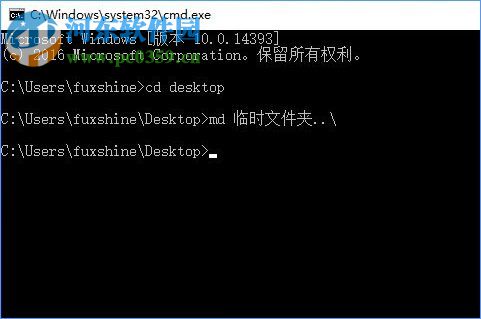
3、在删除文件夹的时候就会出现如下图所示;
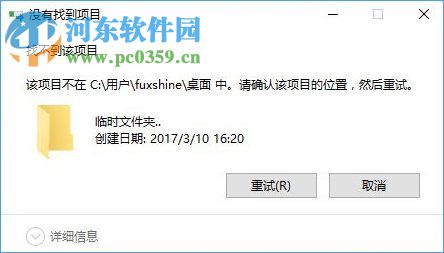
4、若想将这个文件夹删除,只需用“rd文件夹名称..”就可以删除(不含引号,需要在桌面路径下操作)。

上述就是讲解如何建立一个你不想删除就永远不能删除的文件夹,对于需要存储重要的文件及资料是再好不过的,再也不用担心在清理垃圾文件夹的时候无意间就把重要的文件给删除。反之,也可以将暂时不需要的文件存放于此,为了以防万一,待到手上工作全部都完成以后再进行删除这些资料文件,可避免了在工作是丢弃的资料再次利用时却找不到的痛楚。想获得更多的软件信息和电脑的操作方法,请咨询好吧啦网,我们将竭诚为你解答。
相关文章:
1. Debian11怎么添加桌面快捷图标? Debian桌面快捷方式的添加方法2. Win11 Build预览版25276怎么启用新版文件管理器?3. Win7防火墙提示“错误3:系统找不到指定路径”怎么办?4. 鼠标怎么设置为左手? deepin20左手鼠标设置方法5. Win11怎么查看文件的后缀名?Win11显示文件后缀名的方法6. uos如何安装微信? uos系统微信的安装教程7. Win11安卓子系统WSA 2211.40000.11.0更新发布 升级至 Android 138. 如何在电脑PC上启动Windows11和Linux双系统9. Win10任务栏没有开始菜单怎么办?Win10任务栏没有开始菜单的解决方法10. Centos7下删除virbr0网卡信息的方法
排行榜

 网公网安备
网公网安备